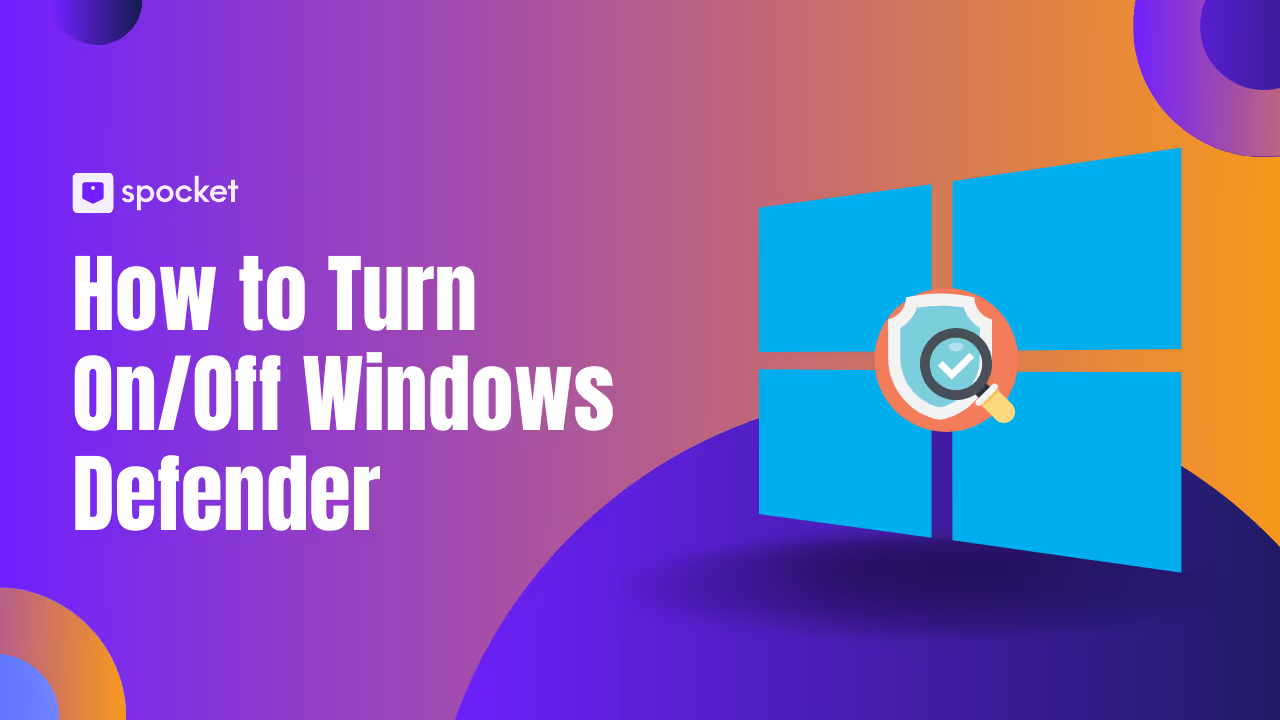Êtes-vous frustré par le fait que Windows Defender bloque vos applications préférées ou ralentisse votre PC ? Tu n'es pas seul. De nombreux utilisateurs souhaitent désactiver Windows Defender, que ce soit pour installer un antivirus tiers, résoudre des conflits logiciels ou améliorer les performances de jeu. Microsoft Defender (anciennement Windows Defender) est l'antivirus par défaut sur Windows 10, 11 et 7, protégeant plus d'un milliard d'appareils dans le monde entier. Mais parfois, vous avez besoin de mieux contrôler vos paramètres de sécurité. Dans ce guide, nous allons vous montrer comment désactiver Windows Defender étape par étape, temporairement ou définitivement, à l'aide de méthodes simples que tout le monde peut suivre. Vous découvrirez également le pare-feu Defender, SmartScreen et le moyen le plus sûr de passer à un autre antivirus. Ensemble, rendons votre expérience Windows plus fluide et plus sécurisée.
What is Windows Defender and why he is always active
Windows Defender, désormais officiellement appelé Microsoft Defender Antivirus, est l'outil de sécurité intégré à tous les appareils Windows, que vous utilisiez Windows 10, Windows 11 ou même Windows 7. C'est la solution de Microsoft pour protéger votre ordinateur sans avoir besoin de logiciels tiers.
Considérez-le comme le garde du corps personnel de votre PC. Il analyse les fichiers en temps réel, bloque les sites Web suspects et protège automatiquement contre les malwares, les rançongiciels et les attaques de phishing. Il surveille même votre réseau via son pare-feu Defender, ce qui permet d'arrêter les pirates informatiques avant même qu'ils n'y pénètrent.
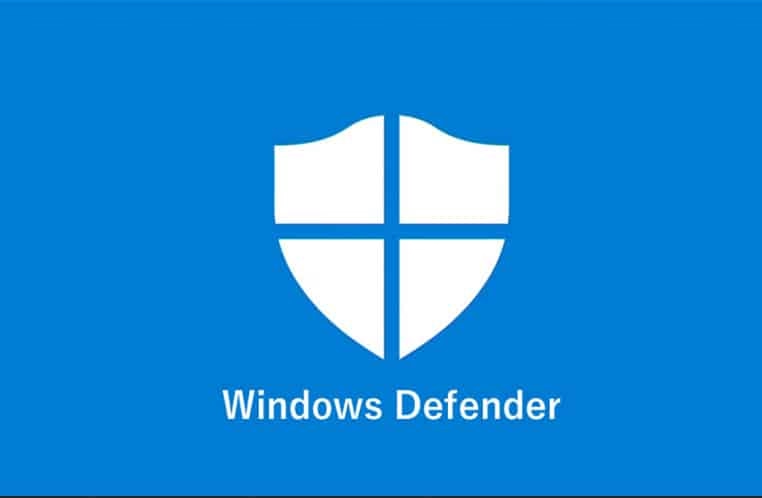
Présentation de l'antivirus et du pare-feu Microsoft Defender
Microsoft Defender n'est plus qu'un antivirus. Il s'agit d'une suite de sécurité complète :
- Protection en temps réel vérifie en permanence les fichiers et les applications.
- Mises à jour fournies par le gardez-le prêt à faire face à de nouvelles menaces.
- Accès contrôlé aux dossiers bloquez les attaques de rançongiciels.
- Behavior monitoring détecte rapidement les activités inhabituelles.
- Protection contre le hameçonnage vous met en garde contre les sites Web faux ou malveillants.
- Protection antisabotage empêche les malwares de désactiver Defender.
- Protection des applications exécute des applications risquées dans un conteneur isolé.
- Pare-feu gère l'accès à votre réseau et empêche les pirates d'entrer.
Vous gérez tout cela via le Centre de sécurité Windows, un tableau de bord épuré qui indique si tout fonctionne correctement.
Pourquoi Microsoft Defender est activé par défaut
C'est simple : la plupart des utilisateurs n'installent jamais d'autre antivirus. C'est pourquoi Windows Defender est préinstallé et activé par défaut. Cela ne coûte rien et vous n'avez rien à configurer. Cela fonctionne tout simplement.
Selon StatCounter, plus de 78 % des utilisateurs de Windows comptez sur Microsoft Defender pour votre protection quotidienne en 2025 (source). Ce chiffre ne cesse d'augmenter car Defender s'intègre parfaitement à Windows et fournit une protection de base fiable.
Si vous vous connectez souvent à un réseau Wi-Fi public, si vous utilisez des clés USB ou si vous naviguez en ligne tous les jours (ce que font la plupart d'entre nous), l'analyse constante des antécédents et le pare-feu de Defender vous protègent sans ralentir votre système.
Peux-tu le désactiver ? Oui, mais lisez ceci d'abord
Oui, vous pouvez désactiver Windows Defender temporairement ou définitivement. Mais avant cela, posez-vous la question suivante : avez-vous installé un autre antivirus fiable ? Êtes-vous en train de résoudre un problème spécifique ? Si ce n'est pas le cas, vous exposez votre système à de réelles menaces.
Le désactiver sans alternative à Windows Defender peut vous exposer à des virus, à des tentatives de phishing ou à des programmes malveillants qui ne peuvent présenter aucun symptôme avant qu'il ne soit trop tard.
Tu veux toujours aller de l'avant ? Pas de soucis. Les sections suivantes expliquent comment désactiver Windows Defender sous Windows 10, 11 et 7 à l'aide de méthodes sûres et testées.
Pourquoi vous souhaiteriez peut-être désactiver Windows Defender
Donc, si Windows Defender protège votre PC, pourquoi voudrait-on l'éteindre ?
C'est une bonne question, et la réponse dépend de vos besoins spécifiques. Bien que Defender soit fiable pour la plupart des utilisateurs, il existe quelques scénarios concrets dans lesquels vous devrez peut-être désactiver Windows Defender, temporairement ou définitivement.
Installation d'un antivirus tiers
Supposons que vous passiez à quelque chose comme Norton, Avast ou McAfee. L'exécution simultanée de deux programmes antivirus n'est pas simplement inutile, elle peut en fait créer des conflits et ralentir votre système. La plupart du temps, Defender se désactive automatiquement lorsqu'il détecte un autre antivirus. Mais parfois, il reste actif, ce qui provoque des conflits logiciels ou des scans en double.
Si votre nouvel antivirus vous demande de désactiver Windows Defender manuellement, il est préférable de suivre ces instructions pour éviter tout décalage et garantir une protection fluide.
Software Conflits or Performance Baisses Resolution
Certains logiciels ne fonctionnent pas bien avec la protection en temps réel de Defender. Cela est particulièrement vrai pour les anciens programmes ou les outils spécifiques à un secteur, tels que les suites de montage vidéo, les moteurs de rendu 3D ou les applications d'entreprise personnalisées. Si une application est bloquée sans raison valable, ou si l'utilisation de votre processeur augmente lorsque vous utilisez des programmes spécifiques, la désactivation temporaire de Windows Defender peut vous aider à identifier le problème.
Il n'est pas permanent. Vous pouvez le réactiver après le test.
Games, faux positifs and development work
Si vous êtes un joueur, vous savez que chaque image compte. Defender effectue parfois des analyses d'arrière-plan ou signale les fichiers de modification pendant le jeu, ce qui peut affecter les performances ou déclencher de fausses alarmes. C'est frustrant.
De même, les développeurs ou les professionnels de l'informatique désactivent souvent Defender lorsqu'ils testent de nouvelles applications ou de nouveaux scripts. Cela permet de créer un environnement propre, en particulier si vous créez quelque chose à partir de zéro ou si vous utilisez des exécutables non signés.
Comprenez les risques avant de désactiver
Now, a mise en garde : la désactivation de Windows Defender comporte de sérieux risques. En gros, vous laissez la porte d'entrée de votre PC déverrouillée.
Selon Check Point Research, les cyberattaques mondiales ont augmenté de 38 % en 2022 rien que, et les chiffres continueront d'augmenter en 2025. Les rançongiciels, le phishing et les logiciels espions évoluent tous plus rapidement que jamais.
C'est pourquoi Microsoft Defender est activé par défaut, afin de protéger vos données, même si vous n'installez rien d'autre.
Donc, si vous envisagez de désactiver Windows Defender, ayez toujours une alternative fiable à Windows Defender à portée de main. Et assurez-vous qu'il inclut un pare-feu, une analyse en temps réel et des mises à jour fréquentes.
Comment désactiver Windows Defender dans Windows 10
Désactiver Windows Defender dans Windows 10 est plus facile que la plupart des gens ne le pensent. Que vous installiez un antivirus tiers, que vous résolviez des problèmes ou que vous essayiez simplement d'améliorer les performances pendant que vous jouez, vous pouvez choisir de désactiver temporairement ou définitivement Windows Defender.
Passons en revue les deux options afin que vous puissiez choisir celle qui vous convient le mieux.
Désactiver temporairement Windows Defender (pour des solutions rapides)
Si vous n'avez besoin d'arrêter Defender que pendant une courte période, par exemple pour exécuter une application signalée ou résoudre un conflit logiciel, c'est la solution la plus sûre. La meilleure partie ? Vous ne risquez pas votre système à long terme. Il se rallume après un redémarrage.
Voici comment procéder via le Centre de sécurité Windows
- Cliquez sur le bouton Démarrer et saisissez Windows Security, puis ouvrez l'application.
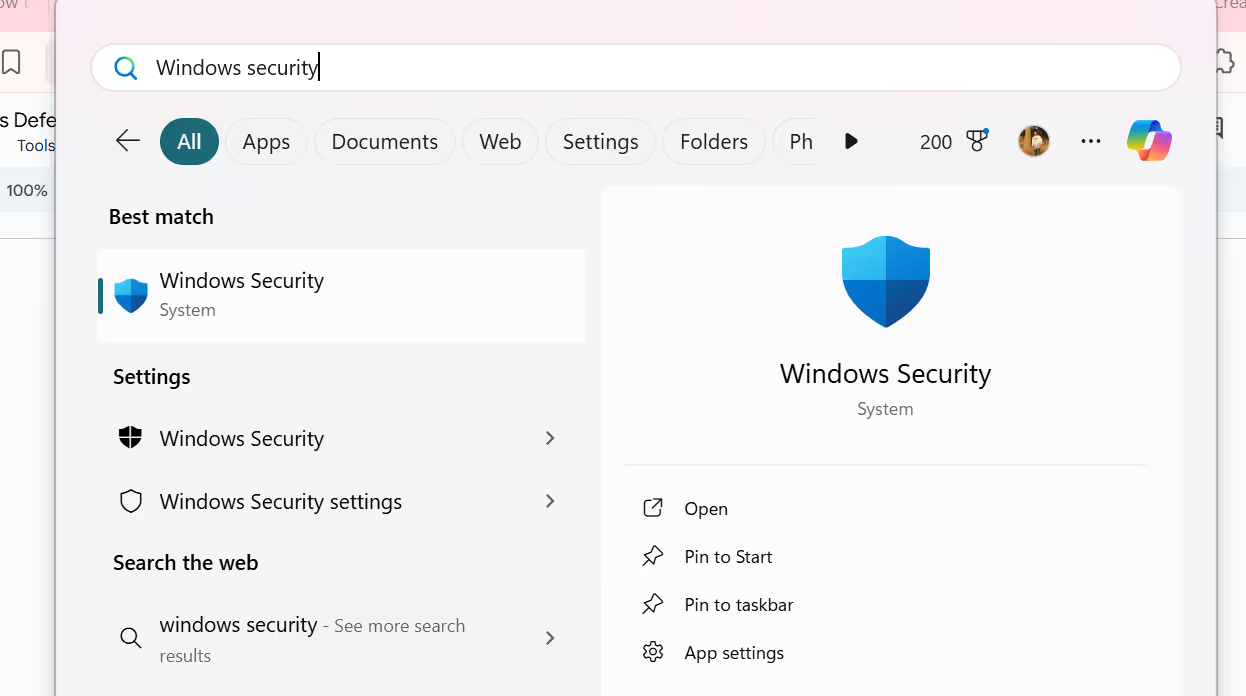
- Accédez à Protection contre les virus et les menaces.
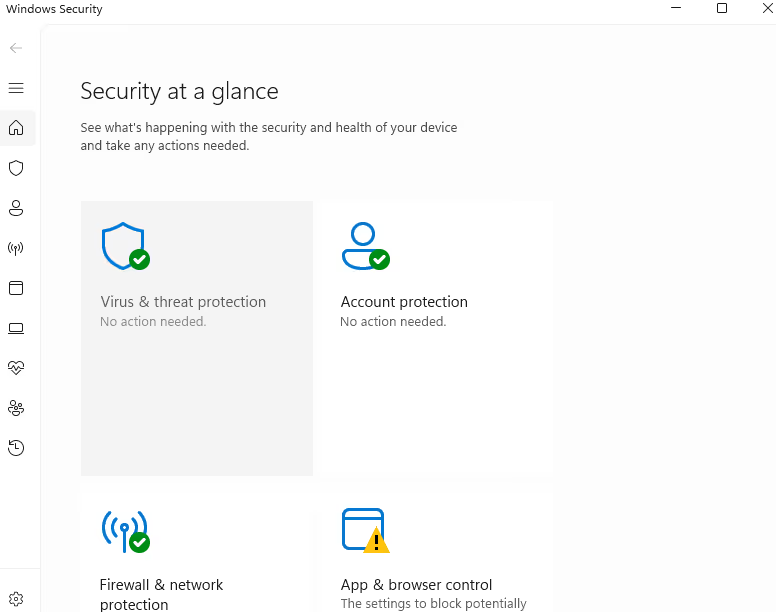
- Click on Manage the Parameters under Parameters de protection contre les virus et les menaces.
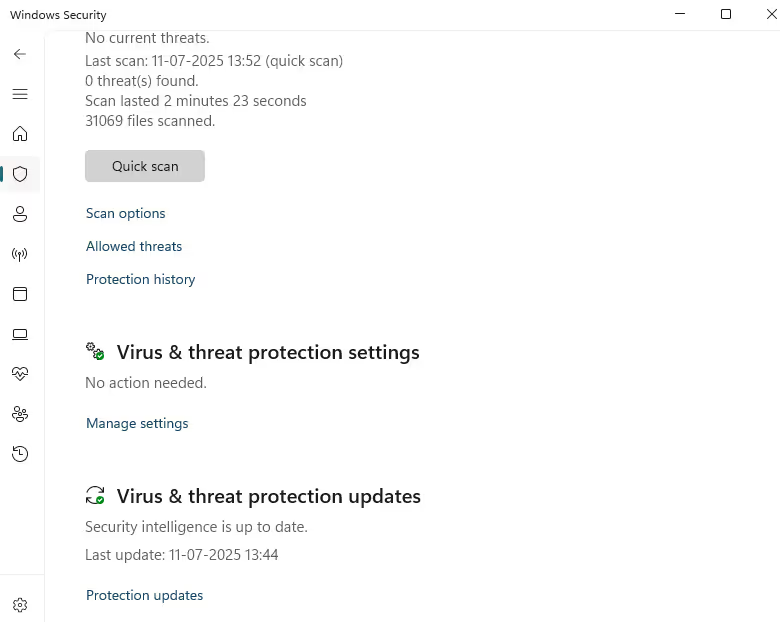
- Activez la protection en temps réel sur Désactivée.
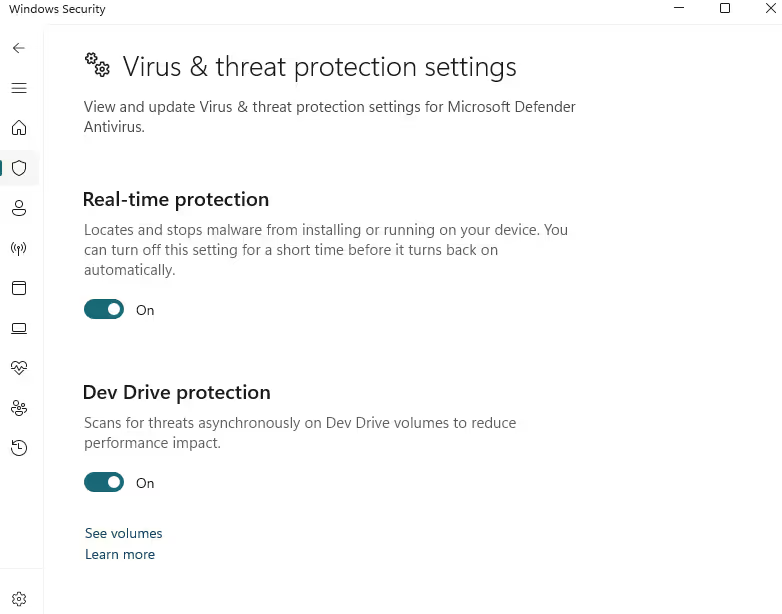
Defender ne reste éteint que jusqu'à votre prochain redémarrage. Il se réactive automatiquement pour protéger votre système.
C'est l'idéal si vous travaillez sur un projet à court terme et que vous devez simplement suspendre Defender sans le désinstaller.
Désactiver définitivement Windows Defender dans Windows 10
Vous voulez désactiver Microsoft Defender pour de bon ? Il existe plusieurs manières de procéder, en fonction de votre édition de Windows.
Important : N'empruntez cette voie que si un autre antivirus est déjà installé. La désactivation permanente de Defender peut exposer votre système.
Méthode 1 : Utilisation de l'éditeur de stratégie de groupe (Windows 10 Pro ou Enterprise)
Si vous utilisez Windows 10 Pro ou Enterprise, c'est votre meilleure option.
- Appuyez sur Windows + R, tapez gpedit.msc et appuyez sur Entrée.
- Accédez à : Configuration ordinateur > Modèles d'administration > Composants Windows > Microsoft Defender Antivirus
- Double-cliquez sur Désactiver l'antivirus Microsoft Defender.
- Select Activate and click on OK.
Une fois terminé, redémarrez votre PC. Defender est désormais complètement désactivé et ne sera pas réactivé après un redémarrage.
Méthode 2 : Utilisation de l'éditeur de registre (pour Windows 10 Home)
L'édition Home ne dispose pas de l'éditeur de stratégie de groupe, mais vous pouvez toujours désactiver Defender à l'aide du registre. Il suffit de procéder avec prudence.
- Appuyez sur Windows + R, tapez regedit, puis appuyez sur Entrée.
- Accédez à : HKEY_LOCAL_MACHINE \ SOFTWARE \ Policies \ Microsoft \ Windows Defender
- Cliquez avec le bouton droit de la souris dans le volet droit, sélectionnez Nouveau > Valeur DWORD (32 bits) et nommez-le : DisableAntiSpyware
- Double-cliquez dessus et définissez la valeur sur 1.
- Redémarrez votre PC.
Avant de faire cela, sauvegardez votre registre. Une modification erronée peut provoquer des erreurs système.
Méthode 3 : installer un antivirus tiers (méthode la plus simple)
Celui-ci est plutôt discret. Lorsque vous installez Norton, Avast, Bitdefender ou McAfee, Windows désactive généralement Defender automatiquement. En effet, l'exécution de deux programmes antivirus peut ralentir votre système ou provoquer des conflits d'analyse.
Il suffit d'installer le nouvel antivirus et Defender se retirera discrètement.
Précautions à prendre avant de désactiver définitivement Windows Defender
- Préparez et exécutez un autre antivirus avant de désactiver Defender.
- Maintenez-le régulièrement à jour avec les derniers correctifs de sécurité.
- Surveillez les performances du système et scannez régulièrement à l'aide de votre nouveau logiciel.
Désactiver Windows Defender est une bonne solution si vous avez confiance en votre alternative et si vous savez ce que vous faites. Sinon, il est plus sûr d'utiliser la méthode temporaire.
Comment désactiver le pare-feu Windows Defender dans Windows 10
Parfois, ce n'est pas l'antivirus mais le pare-feu Defender qui vous gêne, surtout si vous dépannez un réseau ou si vous utilisez un jeu ou une application nécessitant un accès spécial.
Vous pouvez désactiver le pare-feu en toute sécurité pour un profil réseau spécifique.
Pour désactiver le pare-feu
- Ouvrez Windows Security dans le menu Démarrer.
- Accédez à Pare-feu et protection du réseau.
- Cliquez sur votre réseau actif (domaine, privé ou public).
- Activez le pare-feu Windows Defender sur Désactivé.
C'est fait. Votre pare-feu est désormais désactivé pour ce profil.
Advanced Firewall Parameters (for more control)
Si vous souhaitez contrôler de manière précise les applications ou les ports à autoriser, cliquez sur Paramètres avancés dans la même section Pare-feu. Vous pouvez :
- Autoriser ou bloquer des connexions entrantes ou sortantes spécifiques
- Personnalisez les règles de pare-feu par application ou protocole
- Définissez des politiques pour différents types de réseaux (public, privé, domaine)
Conseil : réactivez toujours le pare-feu lorsque vous avez terminé. Le désactiver en permanence peut exposer votre réseau à des attaques.
Comment désactiver Windows Defender dans Windows 11
Il n'est pas difficile de désactiver Windows Defender dans Windows 11. Vous devez simplement savoir où chercher. Que vous essayiez d'installer un antivirus tiers, de résoudre des problèmes logiciels ou d'accélérer le jeu, Windows vous propose quelques méthodes efficaces pour y parvenir.
Passons en revue chaque méthode clairement, afin que vous gardiez le contrôle et que votre PC reste protégé.
Temporary Disactivation step by step
Parfois, vous n'avez besoin de désactiver Windows Defender que pendant une courte période, par exemple pour installer un logiciel ou tester quelque chose. Il s'agit de l'approche la plus simple et la plus sûre. Il désactive la protection en temps réel, mais Defender se réactive automatiquement après un redémarrage.
Voici comment procéder :
- Cliquez sur le bouton Démarrer, saisissez Windows Security et ouvrez l'application.
- Accédez à Protection contre les virus et les menaces.
- Click on Manage the Parameters under Parameters de protection contre les virus et les menaces.
- Activez la protection en temps réel sur Désactivée.
Vous pouvez également désactiver la protection antialtération ici si nécessaire. Cela apporte plus de flexibilité, en particulier lors des travaux de développement ou des ajustements du système.
C'est temporaire : une fois que vous redémarrez votre PC, Defender se réactive pour assurer la sécurité de votre système.
Désactivation permanente de Defender dans Windows 11
Si vous envisagez d'utiliser un autre antivirus ou si vous avez complètement besoin de Defender, vous pouvez désactiver définitivement Windows Defender. Attention, cela expose votre système si aucune autre sécurité n'est en place.
Méthode 1 : utiliser l'éditeur de stratégie de groupe (Pro/Enterprise uniquement)
Cette méthode ne fonctionne pas si vous utilisez Windows 11 Pro ou Enterprise.
- Appuyez sur Windows + R, tapez gpedit.msc et appuyez sur Entrée.
- Accédez à : Configuration ordinateur > Modèles d'administration > Composants Windows > Microsoft Defender Antivirus
- Double-cliquez sur Désactiver l'antivirus Microsoft Defender.
- Choisissez Activé et cliquez sur OK.
- Redémarrez votre PC.
Une fois terminé, Defender est complètement désactivé et ne reviendra pas après un redémarrage.
Méthode 2 : utiliser l'éditeur de registre (toutes les éditions)
Si vous utilisez Windows 11 Home, ne vous inquiétez pas. Vous pouvez toujours désactiver Defender à l'aide de l'éditeur de registre. Procédez avec prudence et sauvegardez votre registre avant d'apporter des modifications.
- Appuyez sur Windows + R, tapez regedit, puis appuyez sur Entrée.
- Accédez à : HKEY_LOCAL_MACHINE \ SOFTWARE \ Policies \ Microsoft \ Windows Defender
- Dans le volet droit, cliquez avec le bouton droit de la souris sur Nouveau > Valeur DWORD (32 bits).
- N'hésite pas à désactiver les logiciels espions.
- Double-cliquez dessus et définissez la valeur sur 1.
- Cliquez sur OK et redémarrez votre ordinateur.
N'utilisez cette méthode que si vous êtes sûr de vous. Les modifications incorrectes peuvent affecter votre système.
Méthode 3 : installer un antivirus tiers
C'est le moyen le plus simple de désactiver définitivement Windows Defender. Il vous suffit d'installer un antivirus fiable tel que Bitdefender, Norton ou Kaspersky. Defender le détecte et se désactive automatiquement pour éviter les problèmes de performances ou les conflits.
Environ 84 % des utilisateurs ont installé un antivirus sur leur ordinateur. Il s'agit donc d'une option courante et sûre.
Précautions importantes à prendre avant une invalidité permanente
- Installez toujours un antivirus fiable avant de désactiver Defender.
- Assurez-vous que le nouveau logiciel dispose d'une protection en temps réel et de mises à jour régulières.
- Ne naviguez pas sans protection, en particulier sur les réseaux publics ou sur des sites inconnus.
Si vous désactivez Defender sans autre couche de protection, votre système devient la cible de programmes malveillants, de rançongiciels et d'attaques de phishing.
Désactiver le pare-feu Windows Defender dans Windows 11
Il arrive que le pare-feu de Defender bloque des applications utiles ou interrompt la configuration d'un réseau. Vous pouvez le désactiver en toute sécurité pour un profil spécifique.
Voici comment procéder :
- Ouvrez Windows Security dans le menu Démarrer.
- Click on Firewall and network protection.
- Select your type of network actual : domain, private or public.
- Activez le pare-feu Microsoft Defender sur Désactivé.
Vous voulez plus de contrôle ?
Click on Advanced Parameters in the same menu. Vous pouvez :
- Définissez des règles de pare-feu personnalisées
- Contrôlez les connexions entrantes/sortantes
- Gère le comportement du réseau par application ou par port
Assurez-vous de le réactiver lorsque vous avez terminé. Le fait de désactiver votre pare-feu accroît la vulnérabilité de votre réseau.
Comment désactiver Windows Defender dans Windows 7
Oui, Windows Defender fonctionne également sous Windows 7. Bien qu'il n'offre pas la protection avancée que vous voyez dans Windows 10 ou 11, il fournit tout de même une défense de base contre les logiciels espions et autres menaces. Mais si vous installez un antivirus tiers ou si vous essayez de réduire la charge du système, il peut être judicieux de le désactiver.
Passons en revue la procédure étape par étape pour désactiver Windows Defender dans Windows 7 et expliquons également comment désactiver le pare-feu Windows si nécessaire.
Désactivation de Windows Defender via le panneau de configuration
Il s'agit de la méthode la plus sûre et la plus réversible. Vous pouvez désactiver Defender en quelques clics et le réactiver à tout moment si vous changez d'avis.
Voici comment
- Cliquez sur le bouton Démarrer et saisissez defender dans la barre de recherche.
- Click on Windows Defender in the results of search.
- Dans le menu supérieur, cliquez sur Outils.
- Sélectionnez Options.
- In the left panel, click on Administrator.
- Décochez la case Utiliser ce programme.
- Click on Enregistrer dans le coin inférieur droit.
- Si vous y êtes invité, cliquez sur Oui pour confirmer.
C'est ça. Windows Defender restera désormais désactivé jusqu'à ce que vous décidiez de le réactiver.
Pour le réactiver ultérieurement, répétez les mêmes étapes et cochez à nouveau la case.
Gestion des paramètres de pare-feu dans Windows 7
Parfois, vous devez également désactiver le pare-feu Defender, en particulier si vous utilisez différents outils réseau ou si vous configurez un logiciel de sécurité tiers.
Pour désactiver le pare-feu Windows
- Open the setup panel.
- Accédez à System and security.
- Clique sur Pare-feu Windows.
- Dans le menu de gauche, sélectionnez Activer ou désactiver le pare-feu Windows.
- Sous votre emplacement réseau actif (privé ou public), sélectionnez Désactiver le pare-feu Windows.
- Cliquez sur OK pour appliquer les modifications.
Ne désactivez le pare-feu que si vous faites confiance à votre réseau et si un autre pare-feu ou couche de sécurité est déjà actif.
Remarque importante concernant les risques de sécurité
Même si Windows Defender de Windows 7 n'est pas aussi puissant que ses nouvelles versions, il ajoute tout de même une couche de protection de base. La désactiver rend votre système plus vulnérable, d'autant plus que Windows 7 n'est officiellement plus pris en charge par Microsoft depuis janvier 2020.
Si vous désactivez Defender, veillez à toujours installer un antivirus moderne et à le mettre à jour régulièrement.
Comment désactiver Windows Defender SmartScreen
Windows Defender SmartScreen est l'une de ces fonctionnalités que vous ne remarquez pas souvent, jusqu'à ce qu'elle bloque quelque chose en qui vous avez confiance. Il est conçu pour vous protéger contre les sites Web malveillants, les attaques de phishing et les applications suspectes, en particulier lorsque vous naviguez avec Microsoft Edge ou que vous téléchargez des logiciels.
Mais il existe de bonnes raisons pour lesquelles vous souhaiterez peut-être désactiver Defender SmartScreen. Peut-être êtes-vous en train de tester un logiciel, de développer une application ou simplement en avez-vous assez des avertissements concernant des fichiers fiables. Décomposons tout cela de manière à faciliter le contrôle, sans compromettre la sécurité de votre système.
Qu'est-ce que SmartScreen et pourquoi il est activé par défaut
SmartScreen est un filtre de sécurité basé sur le cloud qui vérifie la réputation des fichiers et des sites Web en temps réel. Il vous avertira quand :
- Un fichier est rarement téléchargé ou non signé
- Un site Web a été signalé pour hameçonnage
- Une application se comporte de manière suspecte ou ne provient pas d'une source vérifiée
Il fonctionne sur Windows 10, Windows 11 et les applications du Microsoft Store, offrant une barrière intelligente contre les téléchargements intempestifs et les URL frauduleuses. Microsoft le maintient activé par défaut pour protéger 78 % des utilisateurs de Windows qui font confiance à Windows Defender au quotidien.
Comment désactiver SmartScreen pour les applications et les navigateurs
Vous pouvez désactiver Windows Defender SmartScreen directement depuis vos paramètres. Mais ne le faites pas si vous êtes sûr de vos habitudes de navigation ou si vous utilisez une autre couche de protection.
Étape par étape : désactiver SmartScreen dans Windows 10 ou 11
- Open the paramètres.
- Click on Privacy and security.
- Sélectionnez Windows Security.
- Click on Control of applications and navigateur.
- Sous Protection basée sur la réputation, cliquez sur Paramètres de protection basés sur la réputation.
- Désactivez les boutons suivants :
- Vérifiez les applications et les fichiers
- SmartScreen pour Microsoft Edge
- SmartScreen pour les applications du Microsoft Store
Tes paramètres désactivent les vérifications SmartScreen pour les applications, les navigateurs et les téléchargements.
Utiliser la stratégie de groupe pour désactiver SmartScreen (Windows Pro/Enterprise)
Si vous utilisez Windows Pro ou Enterprise, vous pouvez utiliser l'éditeur de stratégie de groupe pour une méthode plus permanente.
- Appuyez sur Win + R, tapez gpedit.msc et appuyez sur Entrée.
- Accédez à : Configuration ordinateur > Modèles d'administration > Composants Windows > Explorateur de fichiers
- Double-cliquez sur Configurer Windows Defender SmartScreen.
- Choisissez Désactivé, puis cliquez sur OK.
Une fois cela fait, SmartScreen est complètement désactivé sur l'ensemble de votre système.
Avertissement : La désactivation de SmartScreen signifie que votre PC ne vous avertira pas de la présence de sites Web ou d'applications douteux. Ne le faites pas si vous êtes sûr de votre configuration.
Comment réactiver ou activer les fonctionnalités de Windows Defender
Vous avez peut-être désactivé Windows Defender ou SmartScreen pendant un certain temps et souhaitez à présent rétablir votre protection. Excellente décision. La protection en temps réel, les mises à jour du cloud et le pare-feu de Defender sont des outils essentiels pour bloquer les attaques de rançongiciels, de logiciels espions et de phishing.
Voici comment tout récupérer.
Restaurer la protection par défaut de Windows Defender
- Ouvrez le menu Démarrer et saisissez Windows Security, puis ouvrez-le.
- Click on Protection against virus and menaces.
- Sélectionnez Gérer les paramètres.
- Activez la protection en temps réel.
Now, revenez en arrière et :
- Click on Firewall and network protection.
- Select your actual network.
- Activez le pare-feu Microsoft Defender.
Pour réactiver SmartScreen, procédez comme suit :
- Accédez à Contrôle des applications et du navigateur.
- Sous Protection basée sur la réputation, cliquez sur Paramètres.
- Rallumez tout.
Quand et pourquoi réactiver Defender
Si vous avez supprimé un antivirus tiers ou si votre PC ne fonctionne plus, réactivez immédiatement Windows Defender. Les cybermenaces augmentant chaque année, vous ne voulez pas naviguer ou travailler sans filet de sécurité. Defender et SmartScreen peuvent arrêter la plupart des menaces avant qu'elles n'atteignent votre système.
Maintenir ces outils activés est le moyen le plus simple de rester protégé, surtout si vous n'utilisez aucun autre antivirus.
Defender Control : gestion de Defender à l'aide d'outils tiers
Si vous en avez assez de parcourir le Centre de sécurité Windows, l'éditeur de stratégie de groupe ou l'éditeur de registre chaque fois que vous souhaitez activer Defender, il existe une solution plus intelligente. Découvrez les outils de contrôle de Defender, des utilitaires légers qui vous permettent d'activer ou d'activer Windows Defender d'un simple clic.
Que vous soyez un utilisateur expérimenté, un développeur ou simplement quelqu'un qui installe régulièrement des applications signalées comme faussement positives, ces outils permettent de gérer Defender rapidement et sans frustration.
Quels sont les utilitaires Defender Control ?
Les outils de contrôle de Defender vous permettent de contrôler directement Microsoft Defender. Ils sont généralement fournis avec une interface simple : ouvrez l'application, cliquez sur un bouton et Defender est soit complètement désactivé, soit réactivé instantanément.
Certains services publics proposent également :
- Verification du statut du défenseur
- Accès rapide aux listes d'exclusion
- Protection's Programming Basculement
- Surveillance en temps réel de l'activité de Defender
Parmi les exemples les plus populaires, citons Defender Control de Sordum et des utilitaires similaires largement utilisés par les professionnels de l'informatique et les testeurs techniques.
Ces outils sont particulièrement utiles si vous :
- Software or test scripts
- Exécutez des applications ou des mods personnalisés
- Gère les faux positifs fréquents de Defender
Avantages et inconvénients de l'utilisation des outils de contrôle Defender
Pros
- Instant control : Il n'est pas nécessaire de modifier les valeurs de registre ou de naviguer dans les menus de sécurité.
- Permet de gagner du temps : Idéal pour les équipes informatiques qui gèrent plusieurs systèmes.
- Simplifie les tests : Activer/désactiver facilement la protection pendant les tests logiciels.
Les inconvénients
- Risque de sécurité en cas d'utilisation abusive : Si vous oubliez de réactiver Defender ou si vous n'avez pas d'antivirus en place, votre PC reste exposé.
- Combility problems : Certains outils peuvent entrer en conflit avec les mises à jour de Windows ou entraîner un comportement imprévisible de Defender.
- La confiance est importante : Le téléchargement à partir de sites non officiels peut signifier des logiciels malveillants déguisés en utilitaires.
Astuce: téléchargez toujours les outils de contrôle de Defender à partir de sources fiables et vérifiez les dernières mises à jour. N'utilisez jamais de logiciel obsolète ou non vérifié.
Best practices and security tips
Il est tout aussi important de savoir quand utiliser ces outils que de savoir comment.
Quand devez-vous désactiver Defender ?
Désactivez Windows Defender uniquement si :
- Vous installez un antivirus tiers
- You are in train of dépanner of software or material
- Vous exécutez des applications ou du code spécialisés que Defender bloque
Pour la plupart des utilisateurs, Microsoft Defender est largement suffisant. Il offre une solide protection en temps réel, des mises à jour fournies par le cloud et utilise peu de ressources système.
À moins que vous n'ayez besoin de quelque chose de plus avancé, il est souvent préférable de le laisser activé.
Les meilleures alternatives à Windows Defender
Vous recherchez plus de fonctionnalités que celles proposées par Defender ? Enregistre les options fiables suivantes :
- Bitdefender — taux de détection élevé, faible impact sur le système
- Kaspersky — protection renforcée grâce à des outils supplémentaires
- Norton — comprend un VPN et une surveillance du vol d'identité
- Page d'accueil de Sophos — bon pour la protection des familles et des petites entreprises
- ESET — offre une protection légère pour les anciennes machines
Ces alternatives à Windows Defender offrent des fonctionnalités telles que :
- Web Protection
- Numérisation des e-mails
- Support multiplateforme
- Parental controls
- Restoration des rançongiciels
N'oubliez pas que certains outils antivirus tiers peuvent utiliser plus de ressources et ralentir légèrement les performances par rapport à Defender.
Comment rester en sécurité après avoir désactivé Defender
Si vous décidez de désactiver définitivement Windows Defender, suivez ces conseils de sécurité :
- Installez immédiatement un antivirus fiable
- Tenez-le à jour avec les dernières définitions
- Use a firewall (windows firewall or your antivirus firewall)
- Évitez de télécharger des logiciels depuis des sites non fiables
- Activez SmartScreen ou le filtrage Web dans votre navigateur
- Effectuez des scans hebdomadaires pour détecter tout ce qui a été oublié en temps réel
Bonus astuce: Utilisez des outils tels que le Centre de sécurité Windows pour vérifier l'état de votre protection, même si Defender est désactivé.
Conclusion
La désactivation de Windows Defender vous permet de mieux contrôler votre système, qu'il s'agit de résoudre des problèmes, de tester un logiciel ou de passer à un autre antivirus. Bien qu'il soit facile de le désactiver temporairement ou définitivement à l'aide de paramètres intégrés ou d'outils tiers, il est important de comprendre les risques. Assurez-vous de toujours disposer d'une protection fiable avant d'éteindre Defender. Pour la plupart des utilisateurs, le fait de maintenir Defender activé offre une protection solide en temps réel sans ralentir les performances. Si vous le désactivez, soyez prudent lors des téléchargements, activez un pare-feu et maintenez votre système à jour. L'essentiel est de trouver un équilibre entre contrôle et sécurité pour assurer la sécurité et le bon fonctionnement de votre PC.